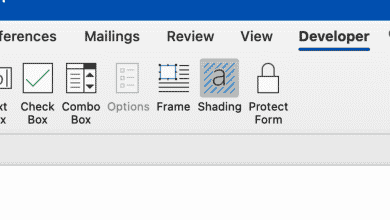Lorsque j’ai rencontré l’erreur 0x80042108, j’ai dû dépanner pour trouver une solution. Voici ce que j’ai trouvé.
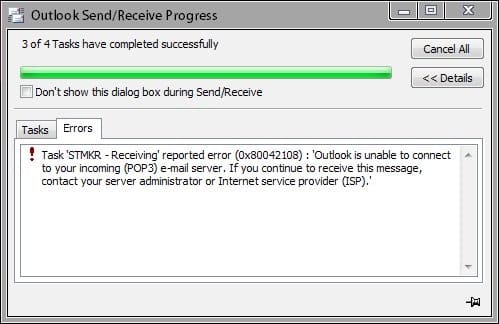
Comment réparer l’erreur Microsoft Outlook 0x80042108
« Outlook ne parvient pas à se connecter à votre serveur de messagerie entrant (POP3). »
Microsoft Outlook est un excellent client de messagerie. Il possède diverses fonctionnalités que vous n’obtiendrez peut-être pas dans d’autres clients de messagerie. Il peut gérer sans effort divers comptes de messagerie sans problème. Mais parfois, vous pouvez rencontrer de sérieux problèmes lors de son utilisation.
Généralement, le problème se produit lors de l’envoi ou de la réception d’un message électronique. Si vous avez remarqué que vous ne pouvez pas envoyer ou recevoir d’e-mail depuis quelques jours, c’est le moment de vérifier quelques petites choses ici. Vous devez lire cet article si vous recevez ce message d’erreur Outlook – 0x80042108.
Outlook ne parvient pas à se connecter à votre serveur de messagerie entrant (POP3). Si vous continuez à recevoir ce message, contactez votre administrateur de serveur ou votre fournisseur de services Internet (ISP).
Vous êtes invité à contacter votre administrateur de serveur ou votre fournisseur de services Internet pour résoudre cette erreur Outlook, mais parfois, ils peuvent ne pas vous aider à résoudre le problème. Il devient donc difficile pour les utilisateurs d’Outlook de résoudre eux-mêmes ce problème.
Je peux vous aider ici. Généralement, vous êtes susceptible de recevoir ce message d’erreur Outlook si votre antivirus ou tout autre programme de sécurité se comporte de manière anormale.
Raisons de l’erreur Outlook 0x80042108
Avant de pouvoir apprendre à résoudre cette erreur Outlook, vous devez connaître les raisons de ce message d’erreur. Les raisons les plus courantes sont indiquées ci-dessous :
- peut-être un SSL (Secure Sockets Layer) est activé mais vous n’en avez pas besoin.
- Vous exécutez Norton Personal Firewall 2002 ou le logiciel Norton Internet Security.
- C’est peut-être le problème de la passerelle par défaut.
- Ou peut-être que votre disque dur contient des fichiers corrompus.
Comment réparer l’erreur Outlook 0x80042108
Il est assez difficile de détecter la raison réelle de ce message d’erreur Outlook. J’ai donc listé plusieurs correctifs ici. Vous devriez les essayer un par un.
Correctif #1 – Redémarrez Microsoft Outlook
De nombreuses erreurs sont résolues avec succès simplement en redémarrant le client Microsoft Outlook. Donc, avant de pouvoir essayer quoi que ce soit, vous devez redémarrer Microsoft Outlook.
Faites défiler pour continuer
Correctif #2 – Réinstallez Microsoft Office
Si vous rencontrez toujours le message d’erreur, vous devriez peut-être essayer de réinstaller Microsoft Outlook. Si vous avez récemment mis à jour Microsoft Office ou Outlook, cela peut en être la raison. Vous devez annuler la mise à jour en utilisant la restauration du système. Et puis vous pouvez essayer de réinstaller Microsoft Office.
Correctif #3 – Supprimer et recréer un compte de messagerie
Si les deux astuces ci-dessus échouent ou ne fonctionnent pas, vous devez supprimer le compte de messagerie et le recréer avec le même compte de messagerie.
Correctif #4 – Désactiver le programme antivirus
Peut-être que le programme antivirus est à l’origine de ce message d’erreur. Vous devriez donc mieux désactiver l’analyse des e-mails dans Norton ou McAfee ou tout autre programme antivirus que vous utilisez. Fermez votre client Microsoft Outlook, puis rouvrez-le. Vérifiez maintenant si vous pouvez envoyer ou recevoir des e-mails.
Correctif #5 – Désinstaller/supprimer le programme antivirus
Si la désactivation du programme antivirus ne vous aide pas, vous devriez peut-être essayer de désinstaller ou de supprimer le programme antivirus du système. aller à la Panneau de commande > Ajouter/supprimer des programmes, et supprimez le programme antivirus que vous utilisez. Si le problème est résolu, cela signifie que le programme antivirus que vous utilisiez était obsolète. Vous devez télécharger la version mise à jour.
Correctif n ° 6 – Restauration du système
Si rien ne fonctionne pour vous, vous devez effectuer une restauration du système pour annuler tout ce que vous avez fait précédemment.
Correctif #7 – Vérifiez la passerelle par défaut
Cela pourrait être le problème de passerelle par défaut, vous feriez mieux de le vérifier. Sur Internet haut débit,
- aller à Panneau de commande > Les connexions de réseau.
- Faites un clic droit sur le Connexions au réseau localet choisissez Propriétés > Mettre en surbrillance le protocole Internet (TCP/IP) > Propriétés.
Assurez-vous que vous utilisez la bonne passerelle.
Correctif #8 – Réparer les fichiers système corrompus
Selon Microsoft, vous recevrez probablement ce message d’erreur en raison de fichiers système corrompus. Vous devriez donc mieux réparer les fichiers système en utilisant le Outil de vérification des fichiers système.
Cet article est exact et fidèle au meilleur de la connaissance de l’auteur. Le contenu est uniquement à des fins d’information ou de divertissement et ne remplace pas un conseil personnel ou un conseil professionnel en matière commerciale, financière, juridique ou technique.
© 2018 Naitik Semwaal